- Los animales anónimos representan usuarios que acceden a tus archivos de Google sin invitación individual o sin estar identificados con su cuenta visible.
- Aparecen sobre todo cuando el documento está compartido públicamente o en modo “cualquiera con el enlace” y el acceso no se limita a personas concretas.
- Su presencia no implica un hackeo, pero sí revela que los permisos de uso compartido son amplios y conviene revisarlos si el contenido es sensible.
- Invitar por correo a usuarios específicos y evitar enlaces públicos es la mejor forma de reducir animales anónimos y tener control sobre quién ve o edita tus archivos.
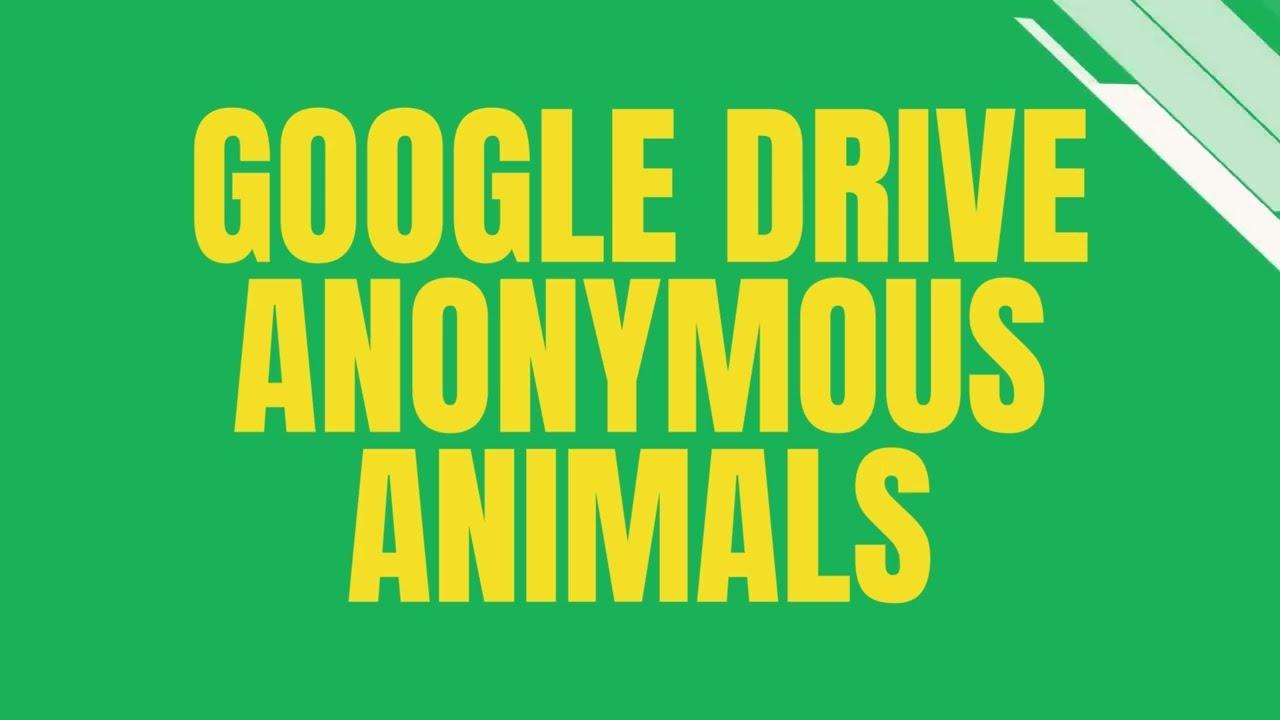
Si alguna vez has estado trabajando tan tranquilo en un documento, una hoja de cálculo o una presentación y, de repente, ves aparecer un icono de un animal con un nombre raro en la esquina superior derecha, es muy probable que te hayas llevado un pequeño susto. Esos curiosos visitantes son los llamados “animales anónimos” de Google Drive y, aunque llamen la atención, no significan necesariamente que te hayan hackeado ni nada parecido.
Google ha decidido darle un toque divertido a algo tan serio como la gestión de permisos mostrando a los usuarios sin identificar como animales con nombres simpáticos: mofeta anónima, koala anónimo, conejo anónimo, kraken anónimo…. Detrás de cada uno de ellos hay una persona real viendo tu archivo, pero que por distintos motivos no aparece con su nombre o su cuenta de Google. Vamos a ver con calma qué son exactamente, por qué salen y cómo puedes tener todo bajo control.
Qué son los animales anónimos en Google Drive
Los animales anónimos son, básicamente, usuarios que están viendo o editando un archivo de Google (Docs, Hojas de Cálculo o Presentaciones) sin estar identificados con una cuenta visible para ti. En lugar de mostrar su nombre y foto de perfil, Google los representa con la silueta de un animal y una etiqueta del tipo “morsa anónima” o “ardilla anónima”.
Esto ocurre sobre todo cuando el documento está compartido mediante un enlace público o accesible para cualquiera que tenga el enlace. En esos casos, Google no siempre puede enlazar la actividad del usuario con un nombre concreto para ti, así que recurre a este sistema de “mascotas” anónimas para indicar que hay alguien más dentro del archivo en ese momento.
Detrás de cada animal hay un usuario que puede estar simplemente leyendo o también editando el contenido, según los permisos que tenga configurados el archivo. El sistema de animales anónimos no añade riesgo por sí mismo; lo que marca la diferencia es el tipo de acceso que hayas permitido al documento.
Durante un tiempo Google solo utilizaba colores para distinguir a cada persona conectada a un documento compartido. Con la evolución de sus herramientas colaborativas, la compañía decidió hacerlo más visual e intuitivo y empezó a asociar cada usuario no identificado con un animal, además de darle un icono propio.
La lista es bastante larga y variada: cabra montesa, iguana, koala, lémur, cocodrilo, oso hormiguero, dinosaurio, delfín, pato, elefante, hurón, zorro, rana, jirafa, erizo, hipopótamo, hiena, chacal, leopardo, tigre, llama, manatí, visón, mono, orangután, nutria, panda, pingüino, armadillo, axolote, tejón, murciélago, castor, búfalo, camello, camaleón, guepardo, ardilla, chinchilla, chupacabras, cormorán, coyote, cuervo, dingo, ornitorrinco, pitón, mapache, rinoceronte, oveja, musaraña, mofeta, tortuga, morsa, lobo, taltuza…. Cada uno de estos nombres puede aparecerte como “anónimo” dentro de tus documentos.
Por qué aparecen usuarios desconocidos o animales anónimos
Cuando ves un usuario que no reconoces, ya sea un nombre raro o directamente un animal anónimo, suele deberse a cómo has compartido el archivo y a cómo ha accedido esa otra persona. Google recoge varias situaciones típicas en las que esto puede pasar, y conviene conocerlas para no llevarse sorpresas.
Una de las razones más frecuentes es que el archivo se haya compartido con una lista de distribución o una lista de correo. En estos casos, el documento se envía a un grupo completo (por ejemplo, un equipo de trabajo o una clase) y, cuando alguien de esa lista entra al archivo mediante el enlace general, es posible que se muestre como usuario anónimo si no hay una invitación individual o no se identifica con su cuenta habitual.
También es muy habitual que un animal anónimo aparezca porque el archivo se ha compartido con alguien que no tiene una cuenta de Google o no ha iniciado sesión. Si esa persona abre el enlace, podrá acceder según los permisos que le hayas dado (ver, comentar o editar), pero Google no podrá mostrarte su nombre real en la parte superior, de ahí que opte por un animal.
Otro escenario muy común es que alguien con permiso de edición o con acceso al enlace haya reenviado ese enlace a terceras personas. Imagina que compartes un documento de trabajo con un compañero y este, a su vez, pasa el enlace a otra persona de su equipo sin avisarte. Esa nueva persona puede entrar como usuario anónimo y aparecerte como “zorro anónimo” o cualquier otro animal mientras revisa el contenido.
También puede suceder que veas un nombre desconocido en lugar de tu contacto habitual porque esa persona ha cambiado el nombre de su cuenta de Google. Si sospechas que pueda tratarse de alguien que conoces, puedes comprobar su correo electrónico desde la configuración de “Compartir” dentro del propio archivo y así salir de dudas.
En muchos casos, el origen de estos accesos está en que el archivo se encuentra configurado como “público en la web” o “cualquiera con el enlace”. En esos modos de uso compartido, cualquier persona que reciba el enlace, lo copie o lo encuentre, puede entrar y visualizar (o incluso editar) el archivo según las opciones que hayas marcado, aunque el sistema lo muestre como un animal anónimo.
Cómo identifica Google a los animales anónimos
Cuando en la barra superior de Google Docs, Hojas de Cálculo o Presentaciones ves iconos de animales, en realidad Google está indicando la presencia de usuarios que acceden al archivo sin una invitación personal o sin estar reconocidos con su perfil visible para ti. No significa que el sistema no sepa nada de ellos, sino que tú, como propietario o editor, solo los verás mediante esa representación genérica.
Google distingue claramente entre usuarios invitados individualmente y usuarios que entran a través de un enlace compartido. Las personas a las que has enviado una invitación personal por correo aparecerán con su nombre y, si lo tienen, con su foto de perfil. En cambio, quienes acceden únicamente a través de un enlace general y sin esa invitación directa, se mostrarán como animales anónimos.
Este comportamiento también se aplica cuando el documento está abierto a “cualquiera que tenga el enlace” o “cualquiera en Internet puede encontrarlo y verlo”. En esos casos, tú no controlas de forma individual quién entra, por lo que Google no te lista sus nombres reales, sino que los agrupa bajo estos alias con animales para que sepas cuántas personas hay conectadas a la vez y en qué partes del documento se están moviendo.
El sistema de colores y animales sirve para que, a simple vista, puedas identificar qué secciones del texto está revisando cada usuario en tiempo real. Cada animal anónimo tendrá su propio color de cursor, de selección y de icono, de manera que, aunque no veas su nombre real, puedas seguir sus acciones dentro del archivo.
Es importante tener en cuenta que solo puedes ver los nombres reales de las personas si les das permiso explícito para acceder mediante invitación personalizada o si forman parte de una lista de distribución asociada a direcciones de correo concretas. De lo contrario, seguirán apareciendo como animales anónimos, aunque tú puedas intuir quiénes son por el contexto.
Si en algún momento quieres comprobar si un nombre extraño que aparece en tu archivo corresponde a alguien conocido, puedes abrir el cuadro de diálogo de “Compartir” y revisar los correos que tienen acceso. En esa sección, al colocar el puntero del ratón sobre un usuario, podrás ver su dirección de correo electrónico y así reconocer si se trata de la persona que pensabas.
Situaciones típicas en las que aparecen animales anónimos
En la práctica, los animales anónimos suelen aparecer siempre que hay un uso intensivo de enlaces compartidos y documentos configurados para acceso amplio. Esto es muy común en entornos de estudio, trabajo colaborativo o en proyectos abiertos donde interesa que muchas personas puedan ver o editar a la vez.
Por ejemplo, si eres profesor o formador y compartes un documento con una clase entera mediante un enlace en una plataforma educativa o en un correo masivo, la mayoría de tus alumnos puede acceder sin necesidad de que tú les invites uno a uno. Cuando empiecen a entrar en el documento, verás desfilar por la parte superior a “panda anónimo”, “delfín anónimo”, “oveja anónima” y compañía, mientras consultan o rellenan la información.
En empresas y equipos de trabajo también es frecuente que se utilicen enlaces genéricos para que cualquiera del equipo pueda entrar. Tal vez alguien del departamento de recursos humanos comparte una hoja de cálculo con el enlace en un chat interno para que todo el que lo necesite pueda consultarla. Si las personas no entran con su cuenta principal o el acceso no está limitado a usuarios concretos, tú verás a esos compañeros como animales anónimos.
En proyectos más abiertos, como documentos de colaboración públicos, formularios con resultados compartidos o guías comunitarias, los animales anónimos son prácticamente el pan de cada día. Cualquier persona con el enlace puede sumarse, y tú solo tendrás pistas de cuántos están dentro gracias a esos iconos de animales que aparecen y desaparecen en tiempo real.
También hay casos más casuales, como cuando compartes un documento con un amigo que no tiene cuenta de Gmail, o que entra desde una ventana de incógnito del navegador sin iniciar sesión. Aunque sea alguien de confianza, para Google será un visitante anónimo y, por tanto, se le asignará uno de estos simpáticos alias animales.
Riesgos y malentendidos: ¿son peligrosos los animales anónimos?
Ver un “kraken anónimo” o una “mofeta anónima” rondando tu documento puede generar la sensación de que alguien se ha colado sin permiso, pero en realidad la presencia de animales anónimos no implica, por sí sola, ningún hackeo ni fallo de seguridad. Es simplemente la forma que tiene Google de mostrar a usuarios cuya identidad no se asocia a un nombre visible para ti.
El posible problema no está en el animal en sí, sino en los permisos de uso compartido que tenga configurado el archivo. Si el documento está abierto como público o accesible a cualquiera con el enlace, es normal que aparezcan animales anónimos, porque eso significa que has permitido ese tipo de accesos amplios.
Ahora bien, si en un archivo que considerabas privado empiezas a ver usuarios anónimos que no esperabas, sí puede ser señal de que el documento está compartido con más gente de la que pensabas o que alguien con acceso lo ha reenviado sin comentártelo. En ese caso, conviene revisar la configuración de compartición y ajustar los permisos.
Otro malentendido habitual es pensar que, por ser anónimos, esos usuarios no pueden dejar rastro o no tienen límites. En realidad, su capacidad de actuación dentro del archivo depende de lo que tú hayas establecido: si solo tienen permiso de lectura, no podrán editar ni borrar nada; si les has permitido edición, sí podrán modificar el contenido, pero como cualquier otro editor.
Desde el punto de vista de la privacidad, Google registra internamente la actividad para mantener la seguridad del servicio, pero tú solo verás al “animal” como tal. Si te preocupa quién puede estar viendo un documento delicado, la solución no es tanto “cazar” al animal anónimo como restringir correctamente quién puede recibir el enlace y qué puede hacer dentro del archivo.
Cómo limitar quién puede ver o editar tu archivo
Si quieres reducir o eliminar la aparición de animales anónimos en tus documentos, lo fundamental es ajustar los permisos de uso compartido para que únicamente entren las personas que tú elijas. Google Drive ofrece varias opciones para controlar esto con bastante precisión.
La forma más segura de gestionar accesos es enviar invitaciones personalizadas a direcciones de correo concretas. En lugar de compartir un enlace público, añades uno a uno a los usuarios que deben ver, comentar o editar el archivo. De esa manera, cuando entren, aparecerán con su nombre y no como animales anónimos.
Otra medida clave es evitar, siempre que no sea necesario, el modo “cualquiera con el enlace puede ver/editar”. Este ajuste es muy cómodo para compartir rápido, pero abre la puerta a que el enlace acabe circulando más de la cuenta y termines con desconocidos —o al menos no identificados— dentro de tu documento.
Si ya has compartido un archivo y empiezas a ver demasiados usuarios desconocidos, puedes cambiar los permisos en cualquier momento desde el botón “Compartir”. Ahí podrás revocar el acceso general, limitarlo solo a determinadas personas, cambiar el nivel de acceso de “editor” a “lector” o incluso dejar de compartir el archivo por completo.
En documentos donde solo quieres que la gente lea pero no toque nada, es recomendable configurar la opción de solo lectura. Así, aunque alguien acceda mediante un enlace amplio y se muestre como animal anónimo, no podrá modificar el contenido. Esto resulta especialmente útil en informes, manuales o documentos informativos que no requieren edición colaborativa.
Por último, conviene echar un vistazo de vez en cuando a las opciones avanzadas de uso compartido de Google Drive. Desde ahí puedes ver quién puede compartir a su vez el archivo, quién puede añadir nuevos usuarios y si hay permisos heredados de carpetas superiores que estén afectando. Un pequeño repaso a estas opciones puede ahorrarte muchos sustos con los accesos.
Buenas prácticas para evitar sorpresas con animales anónimos
Más allá de configurar correctamente los permisos, hay una serie de buenas prácticas que te ayudarán a mantener tus documentos de Google Drive bajo control y minimizar la aparición de usuarios que no esperabas. No se trata de vivir con miedo, sino de tener claro quién entra y por qué.
Una de las primeras recomendaciones es pensar bien a quién vas a dar acceso antes de compartir un enlace. Si el contenido es sensible o personal, es mejor que te tomes unos segundos para introducir las direcciones de correo de las personas concretas que deben verlo, en lugar de tirar del típico “cualquiera con el enlace puede acceder”.
Siempre que puedas, intenta enviar archivos a través de invitaciones personalizadas y no de enlaces públicos. Este simple gesto hace que, al abrir el documento, veas los nombres reales de las personas conectadas y no una colección de animales que no sabes muy bien quiénes son.
Otra buena costumbre es revisar qué permisos das por defecto cuando compartes desde carpetas completas. A veces una carpeta entera está abierta a mucha más gente de la que crees, y cuando creas un archivo nuevo dentro, hereda esa configuración. Eso puede dar lugar a documentos que nacen ya con accesos más amplios de lo deseado.
Si trabajas en equipo, puede ser útil acordar algunas normas internas sobre cómo se comparten los enlaces. Por ejemplo, decidir que no se reenvían documentos fuera del grupo sin antes consultar al propietario, o que los archivos con datos sensibles nunca se dejan en modo “cualquiera con el enlace”. Estas pequeñas reglas reducen bastante el riesgo de accesos inesperados.
Por último, si te encuentras con un animal anónimo en un archivo importante, tómalo como una señal para revisar un momento la configuración de uso compartido y confirmar que todo está como debería. No tiene por qué ser nada grave, pero es una buena excusa para asegurarte de que solo las personas adecuadas pueden ver o editar ese contenido.
Entender qué son los animales anónimos, por qué aparecen y cómo gestionarlos te permite aprovechar la colaboración en tiempo real de Google Drive sin perder de vista la seguridad y la privacidad de tus archivos. Con unos permisos bien configurados y un uso responsable de los enlaces, esos animales dejarán de ser una amenaza misteriosa y pasarán a ser solo una curiosidad simpática que indica que hay más gente trabajando contigo en el mismo documento.
Tabla de Contenidos
- Qué son los animales anónimos en Google Drive
- Por qué aparecen usuarios desconocidos o animales anónimos
- Cómo identifica Google a los animales anónimos
- Situaciones típicas en las que aparecen animales anónimos
- Riesgos y malentendidos: ¿son peligrosos los animales anónimos?
- Cómo limitar quién puede ver o editar tu archivo
- Buenas prácticas para evitar sorpresas con animales anónimos